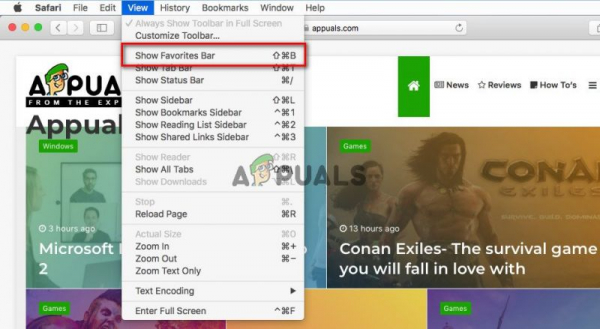После обновления до MacOS El Capitan или начала работы с новым Mac (без переноса закладок/папок и т. д.) многие iFolk жалуются на отсутствие панели закладок в Safari. Если вы хотите включить панель закладок, вот как это сделать.
Как включить панель закладок в Safari
- Сначала запустите Safari, если вы еще этого не сделали.
- Щелкните меню “Просмотр”, расположенное в верхней части
- Найти шоу Панель избранного.
- Нажмите на нее, чтобы включить.
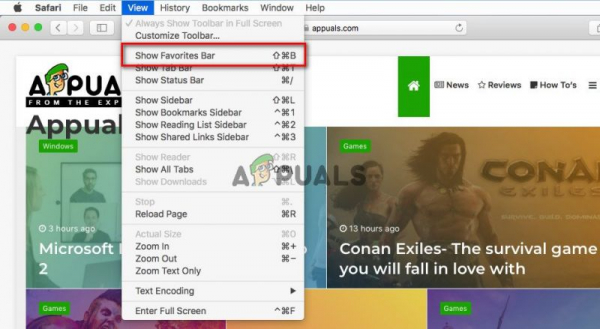
При желании вы также можете сделать это с помощью сочетания клавиш для включения/отключения панели закладок: Command + Shift + B .
Как добавить сайты в закладки/панель избранного
После того, как вы Включите панель избранного в Safari, вы заметите, что нет других закладок, кроме закладок по умолчанию. Вот как можно добавлять сайты в панель избранного.
Метод №1 Перетаскивание
- Щелкните имя веб-сайта (в строке URL-адреса).
- Удерживая щелкнув, перетащите его на панель избранного.
- Когда появится зеленый знак плюса, отпустите щелчок, и сайт отобразится на панели.
- Теперь , вы можете назвать закладку по своему вкусу или оставить ее как есть.
- Если вы хотите удалить закладку, вы просто создаете ее, щелкните ее правой кнопкой мыши и выберите “Удалить”.
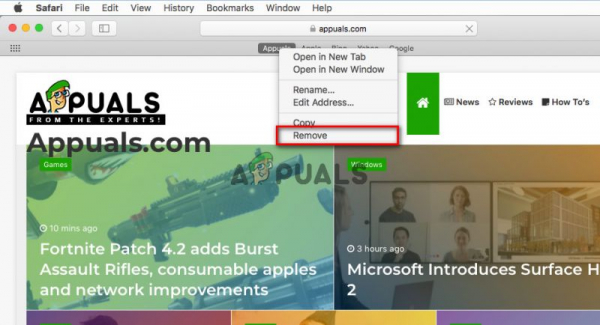
Метод № 2 Использование боковой панели
- Сначала включите боковую панель (щелкните значок боковой панели рядом с кнопкой «Вперед» в верхнем левом углу Safari).
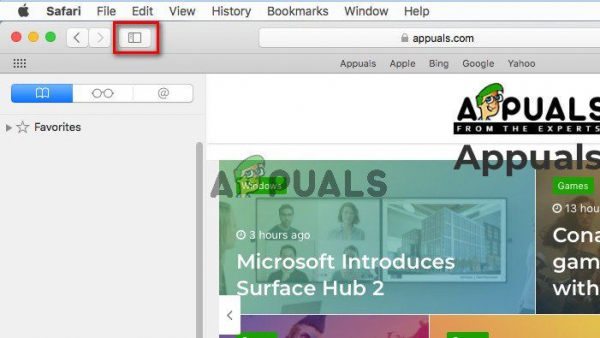
- Выберите значок закладок (если он еще не выбран).
- Щелкните расположенную стрелку перед звездочкой “Избранное”, чтобы открыть избранное раздел orites.
- Нажмите кнопку “Изменить” в нижнем левом углу Safari.
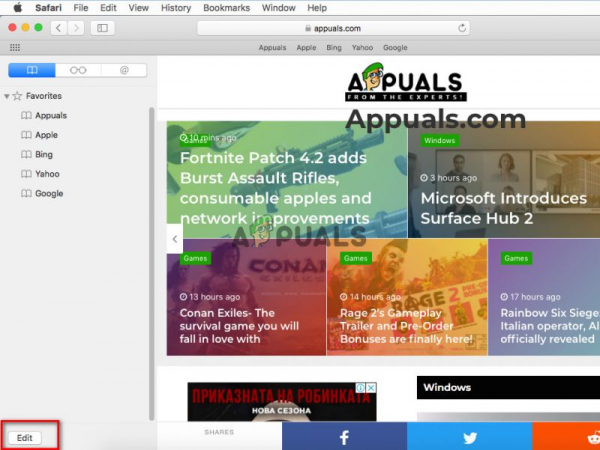
- В этом разделе вы можете добавлять папки и организовывать закладки по своему вкусу. Вы также можете перетаскивать закладки на панель избранного.